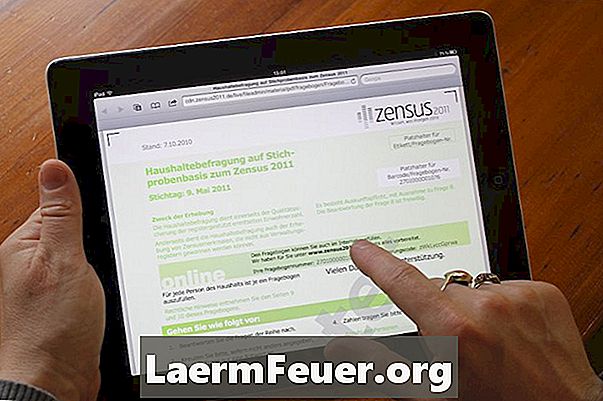
Contenido
El iPad de Apple contiene una aplicación para ver vídeos en el dispositivo. Desafortunadamente, esta aplicación no le permite repetir un vídeo que se está reproduciendo en el dispositivo. Sin embargo, hay una solución alternativa; puede ver el vídeo como un pase de diapositivas en la aplicación de visualización de fotos del iPad.
instrucciones

-
Haga doble clic en el icono de la aplicación iTunes del equipo para abrirlo. Haga clic en el menú "File" y seleccione la opción "Add to library ...".Busque el archivo de vídeo que desea reproducir continuamente, selecciónelo y haga clic en el botón "Choose" para agregar el archivo a la biblioteca de iTunes.
-
Haga clic en la opción "Movies" bajo el título "Library" de la ventana de iTunes. Haga clic en el archivo de vídeo que agregó a la biblioteca de iTunes en el paso 1 para seleccionarlo. Haga clic en la pestaña "Advanced" y seleccione la opción "Create iPad o Apple TV Version". Espere unos minutos hasta que la aplicación cree una versión para el iPad del archivo.
-
Haga clic con el botón derecho en la versión de iPad del archivo que ha creado y seleccione la opción "Show in Window Explorer" o "Show in Finder" si está utilizando un Mac. Haga clic en el archivo en la ventana del Explorador o en el Finder y, a continuación, archivo en el escritorio del equipo. Haga clic con el botón derecho del escritorio y seleccione la opción "Nueva carpeta". Escriba un nombre para la carpeta y arrastre el archivo de vídeo a la nueva carpeta.
-
Conecte el iPad en el ordenador a través del cable que viene con el dispositivo. Haga clic en el iPad bajo el título "Devices" de la ventana de iTunes. Haga clic en la pestaña "Photos" para ver la configuración de sincronización de fotos del dispositivo. Marque la opción "Sync Photos From" y haga clic en la opción "Choose Folder ...". Seleccione la carpeta que creó en el paso anterior y haga clic en el botón "Choose".
-
Marque la opción "Include videos" en la ventana de iTunes. Haga clic en el botón "Aplicar" para aplicar los cambios y sincronizar la carpeta con el iPad. Haga clic en el botón "Eject", a la derecha del iPad, y desconecte el dispositivo del ordenador.
-
Seleccione el icono "Configuración" en la pantalla principal del iPad y luego la opción "Fotos". Coloque el control deslizante "Repetir" en la posición ON para activar esta función.
-
Toque el icono "Fotos" de la pantalla principal del iPad y luego en la carpeta que sincronizó con el dispositivo en el paso 5. Toque el archivo de vídeo y, a continuación, el botón "Reproducir". El vídeo se reproducirá y parará cuando deje el pase de diapositivas.